Поточні цілі
Перегляд статусу своїх задач
Сторінка Поточні цілі (вкладка "Мої цілі") містить таблицю, в якій перераховуються всі цілі користувача. З цієї таблиці можна перейти до зміни параметрів кожного завдання в дереві цілей.
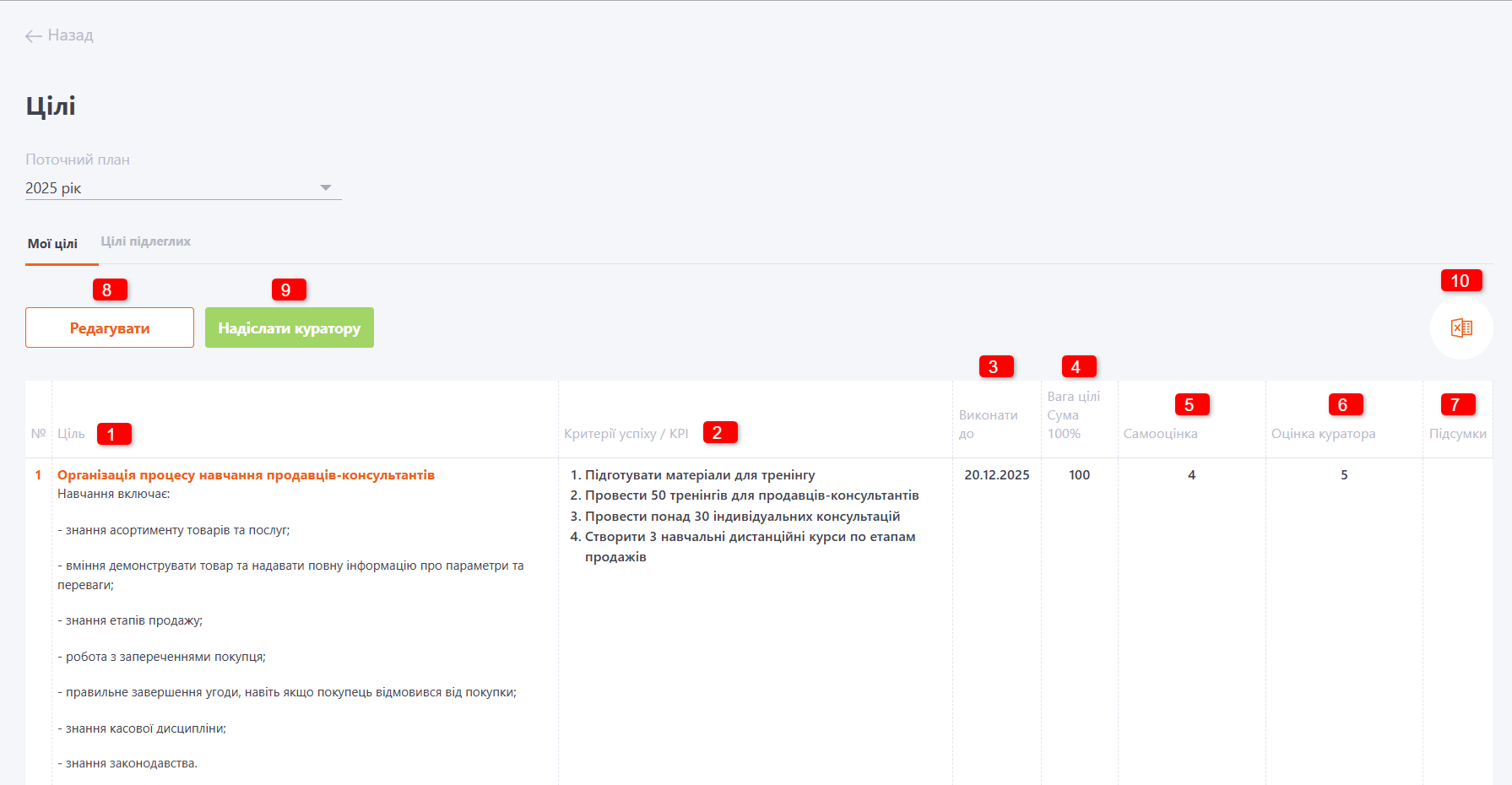
Усі дані таблиці беруться з активного ("Опублікованого") стратегічного плану:
- Назва цілі (1) – гіперпосилання, за яким можна перейти до перегляду та редагування завдання в дереві цілей;
- Критерії успіху / KPI (2) – список KPI (доступний лише для перегляду, редагування виконується в дереві цілей);
- Виконати до (3) – дата виконання, яка вказана в Стратегічному Плані (доступна лише для перегляду, зміна виконується в дереві цілей);
- Вага цілі (4) - визначається спільно Виконавцем та його Керівником. Кожен з них може редагувати значення ваги цілі в таблиці, коли Стратегічний план перебуває у статусі “Опублікований”. При зміні ваги автоматично перераховується її сума в таблиці. Якщо сума становить більше 100%, то в таблиці значення ваги буде виділене червоним кольором.
- Самооцінка (5) - оцінка виставлена Виконавцем цілі, завжди доступна Виконавцю для редагування;
- Оцінка куратора (6) - оцінка, виставлена Куратором цілі (як і Самооцінка, завжди доступна для редагування Куратору).
- Підсумки (7) - Досягнення/Результати беруться з Підсумків по Цілі, змінюються в дереві цілей.
Цілі з таблиці можна редагувати по кнопці (8), буде відкрито сторінку Стратегічного плану із цілями, де користувач є виконавцем.
Після заповнення усіх цілей користувач може натиснути на кнопку Надіслати куратору (9), тоді куратору прийде сповіщення за шаблоном MBO - Цілі заповнено про те, що цілі виконавця можна перевіряти.
По завершенню виконання і оцінці цілей можна вивантажити персональний звіт (10) у Excel.
Управління цілями підлеглих
Якщо користувач призначений Куратором для цілей, то він може відстежувати та контролювати процес виконання цілей виконавцями, а також вносити корективи в критерії досягнення та терміни. Доступ до таблиць з цілями підлеглих відкривається на сторінці Поточні цілі, вкладка Цілі підлеглих.
Тут Куратор може перейти до редагування цілей підлеглого за допомогою кнопки Редагувати (1) або Затвердити цілі (2) - тобто, перевести їх у режим оцінки.

Після затвердження цілей та повернення в режим редагування виконавцю надсилається повідомлення. Докладніше про це в статті - Сповіщення в MBO.
